


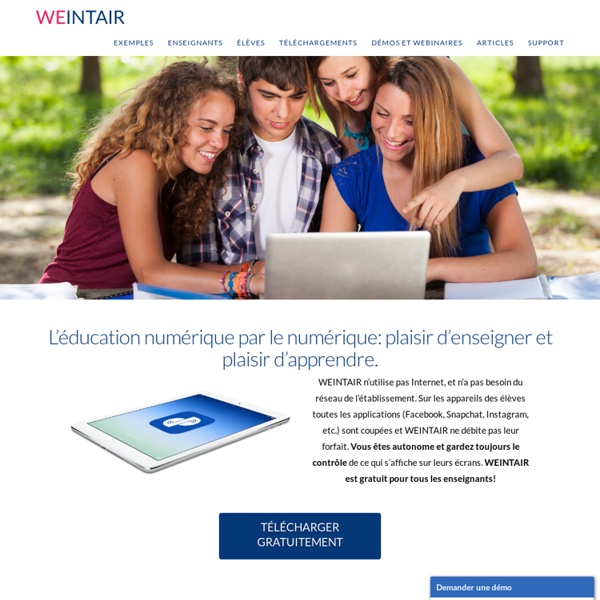
Aide à la compréhension de texte – Liquid Text Liquid Text est une application gratuite pour iPad permettant d’être actif pendant la lecture d’un texte, ce qui favorise la compréhension de texte. Les formats acceptés sont: PDF, Word, PPT ou page web. Cette application permet de: Surligner des extraitsAjouter des notesSortir des extraits du texteOrganiser les extraits et les notes ajoutées: les regrouper, les placer plus lion (l’espace à droite du texte s’agrandit)Retrouver l’endroit dans le texte où l’extrait a été pris (ou la note ajoutée)Pincer le texte pour garder un extrait visible et parcourir les autres pagesRechercher dans le textePincer le texte pour voir les passages où se trouve le mot cherchéVoir seulement le texte surlignéPartager, par courriel, le texte travaillé ou seulement les notes ou le texte surligné Pour marque-pages : permalien.
Mieux enseigner avec les tablettes Tenter d’introduire l’usage des tablettes dans une école n’est pas gagné d’avance. L’idée peut paraître excellente pour certains et une aberration pour d’autres, qu’ils soient professeurs, administrateurs, parents et même élèves. Les écoles où l’usage des tablettes est un succès ont toutes procédé systématiquement, avec une bonne préparation et une attention continue. Mais beaucoup d’autres ont connu des difficultés et essuyé des critiques à différents niveaux. Voici les principales erreurs à ne pas faire. 1- Laisser les professeurs se faire leur propre idée sans les accompagner. Beaucoup de professeurs chercheront essentiellement des applications de contenu dans leur domaine et seront probablement très déçus de celles qu’ils trouveront. 2- Laisser les professeurs se débrouiller en classe sans les préparer ni les accompagner Travailler avec une tablette s’apprend assez intuitivement, mais travailler avec 25 à la fois n’a rien à voir avec la gestion traditionnelle d’une classe. Références
Splashtop : ipad et ordi Download Login Downloads PersonalBusinessEnterpriseClassroomMirroring360 Splashtop Personal Install Splashtop Personal app on the computers & mobile devices you want to remote from: Windows XP, 7, 8 (standard desktop app) Windows 8 (Modern UI app) Windows Phone Mac OS X 10.7+ iPad iPhone Android Kindle Fire Ubuntu 12.04 (beta) Install Splashtop Streamer on the computers you want to remote to: Windows XP, 7, 8 Ubuntu 12.04 & 14.04 (beta) Splashtop Business Install Splashtop Business app on the computers & mobile devices you want to remote from: iPad, iPhone Chrome browser (Win/Mac/Linux/Chromebook) Standard streamer that requires login with your Splashtop ID and password: Mac OS X 10.7+ OR Deployable streamer for deploying to other users with a code (no need to share your Splashtop ID and password): Create your deployment package Splashtop Enterprise Install Splashtop Enterprise app on the computers & mobile devices you want to remote from: Android Splashtop Classroom Chrome browser, Chromebook Mirroring360
Répertoire des usages pédagogiques pour iPad - Documentation Toutes les disciplines + Ce sont des applications qui peuvent être utilisées dans toutes les matières afin de permettre à l'élève d'avoir des outils d'organisation, de prise de notes, de production, etc. Anglais + Cette section du répertoire présente les applications spécifiques à cette thématique. Arts + Cette section du répertoire présente les applications qui sont spécifiques à cette thématique. Elles permettent le développement des compétences en arts plastiques.
How to Mirror Your iPhone or iPad’s Screen on Your Windows PC With AirPlay, you can mirror your iPhone or iPad’s screen on your Mac or your Apple TV. But what if you have a Windows PC? We’ll show you a free tool that makes this easy. RELATED: How to Mirror your Mac, iPhone, or iPad Screen on Your Apple TV LonelyScreen is a free, easy-to-use AirPlay receiver you install on your PC. To start, simply download LonelyScreen and install it on your Windows computer. If you’re running Windows Firewall, you might get a notification while installing LonelyScreen indicating Windows Firewall has blocked some features. LonelyScreen runs automatically once installed so at the same time you see the above Windows Security Alert dialog box, you will also see a notification about your firewall blocking LonelyScreen on the main LonelyScreen window. The User Account Control dialog box displays. Once LonelyScreen is running and has been unblocked in your firewall, the main screen displays. To change the receiver name, move your mouse over the name and click on it.
Periodic table of iPad apps vol 2 iPad Published on June 18th, 2016 | by Mark Anderson First things first. The last periodic table was taken by a number of schools and rebranded, removing my name and having their name put on by them in replacement. For those that are interested, I made it using Photoshop. If you’d like a higher resolution version of the image, please download it from here or share this link >> Tags: #iPad, ipad apps, learning, periodic table, periodic table vol 2 About the Author Mark Anderson Mark Anderson is a former assistant headteacher, an award winning blogger and education technology expert, keynote speaker, best-selling author of 'Perfect ICT Every Lesson' and independent consultant.
iPad (des ressources) - Site de espacecp ! Quelques petites astuces qui permettront d'utiliser au maximum votre iPad. 1- Les fonctions d'aide (EHDAA) - Synthèse vocale et suivi du mot lu Réglages/Général/Accessibilité/Parole Dans ce menu, vous devez activer l'option ÉNONCER LA SÉLECTION et activer SURLIGNER L'ÉCRAN. Pour lire un texte à l'aide de la synthèse vocale : Vous devez tenir le doigt sur le texte à lire, puis sélectionner la partie désirée. 2- Bloquer la fermeture d'une application Cette option permet d'empêcher l'élève de sortir de l'application que nous choisissons pour lui. Réglages/Général/Accessibilité/Accès Guidé Vous devez activer l'option ACCÈS GUIDÉ et configurer le mot de passe pour désactiver le blocage dans une application. Pour utiliser cette option : ouvrir l'application dont vous voulez bloquer la fermeture, appuyer trois fois sur le bouton principal du iPad. Il est également possible de verrouiller des parties de l'écran dans l'application en les sélectionnant avec le doigt avant de cliquer sur débuter.
Mini-guide de prise en main de l'iPad à destination des enseignants Voici un guide de prise en main de l’iPad à destination des enseignants qui débutent avec l’outil. Augmenté de vidéos, il constituera une ressource, que j’espère sera précieuse, pour ceux qui se lancent. Le guide de prise en main Deux formats pour ce guide, un iBook pour iPad par ici : Et un fichier PDF succinct : (pas d’inquiétude vous allez être emmenés sur un site hébergeant le pdf avec des popups etc…) Chaque item est attaché à un lien menant vers la vidéo montrant la manipulation. Voici la playlist de vidéos. Raison et objectif Il me semble utile de préciser ce que recouvre ce document pour le lecteur. De nombreux départements dotent actuellement des établissements élus de valises d’iPad. aux premiers pas avec l’iPad (son fonctionnement),à l’usage de l’iPad en classe avec les élèvesà la façon de distribuer et collecter les documents des élèvesà l’application de gestion de classe En classeà quelques activités pédagogiques à réaliser avec les élèves Usage et…concurrence ? 1.) 2.) Débat ?